از بین بردن خطاهای با بهینه سازی برنامه های کاربردی در آندروید هنگامی که فعال است
برخی از کاربران با هر مشکلی روبرو هستند که هر بار گوشی هوشمند اندرویدی خود را روشن می کنند و برنامه های خود را بهینه می کنند. معمولا، بعد از آن، دستگاه تلفن همراه روشن می شود، گرچه بعد از مدت طولانی، اما در موارد نادر حتی نمی تواند راه اندازی شود. گزینه های زیادی برای حل این مشکلات وجود ندارد، اما هنوز هم وجود دارد.
محتوا
بهینه سازی بی پایان برنامه ها در اندروید را از بین ببرید
در یک وضعیت عادی، بهینه سازی پس از به روز رسانی سیستم عامل یا تنظیم مجدد تنظیمات به حالت کارخانه اتفاق می افتد. با این حال، اگر کاربر هر بار که بارگذاری مجدد آن را انجام می دهد یا این گوشی را روشن می کند، این روند را در بر دارد، تعدادی از اقدامات مورد نیاز است.
اگر بهینه سازی تنها یک برنامه را ببینید (1 از 1)، آن را حذف کنید.
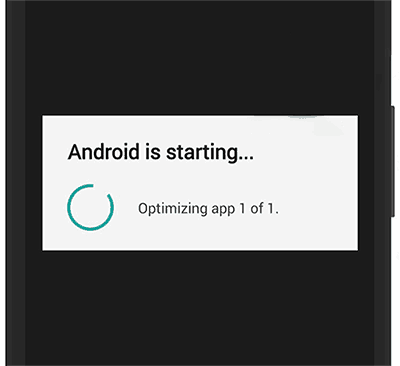
پیدا کردن نوع برنامه بر راه اندازی تاثیر می گذارد، شما فقط می توانید راه منطقی داشته باشید. به یاد داشته باشید آنچه شما اخیرا نصب کردید، پس از آن، پس از آن بهینه سازی آغاز شد. برنامه را حذف کنید، گوشی هوشمند را مجددا راه اندازی کنید و بررسی کنید که چگونه شروع می شود. در صورتی که مشکل ناپدید شده باشد، اگر میخواهید دوباره آن را نصب کنید، ببینید که چطور سوئیچ فعال می شود. بر اساس نتیجه، تصمیم بگیرید که آیا برنامه را ترک کنید یا نه.
روش 1: پاک کردن حافظه پنهان
فایل های موقت می تواند باعث اختلال در اندروید شود و در نتیجه مشکل با بارگذاری آن است. در این راستا راه حل صحیح پاک کردن سیستم عامل از حافظه پنهان است. این در مورد حافظه پنهان برنامه نیست، که می تواند به راحتی در «تنظیمات» حذف شود . برای تکمیل کار، باید به منوی بازی بروید.
حذف کش شما بر روی اطلاعات شخصی شما و فایل های رسانه ای تاثیر نمی گذارد.
- خاموش کردن گوشی و رفتن به حالت بازیابی. این معمولا با فشار دادن دکمه روشن / خاموش و کاهش حجم (یا بالا) به طور همزمان انجام می شود. در برخی از دستگاه ها، لازم است که سه دکمه را در یک زمان نگه دارید. اگر غیر ممکن است وارد بازیابی با این روش، گزینه های دیگر را در این مقاله بررسی کنید:
جزئیات بیشتر: نحوه قرار دادن یک دستگاه Android در حالت بازیابی
- چند ثانیه پس از نگه داشتن دکمه های دلخواه، منو ظاهر می شود. بسته به اینکه آیا شما قبلا Custom Recovery را نصب کرده اید ممکن است متفاوت باشد. یک نمونه از اقدامات بعدی در مثال بازآفرینی استاندارد نشان داده خواهد شد.
- از دکمه های حجم برای حرکت به بالا و پایین از طریق منو استفاده کنید. به "پاک کردن پارتیشن کش" بروید و آن را با فشار دادن دکمه قدرت انتخاب کنید.
- زمان کمی را اتخاذ خواهد کرد و روش تمیز کردن کامل خواهد شد. از همان منو، با استفاده از عملکرد "Reboot system now" ، مجددا راه اندازی مجدد کنید.
- راه اندازی گوشی هوشمند باید دوباره با بهینه سازی برنامه انجام شود. منتظر بمانید، صفحه اصلی Android ظاهر شود، و سپس دوباره دستگاه را دوباره راه اندازی کنید. مشکل باید ناپدید شود.
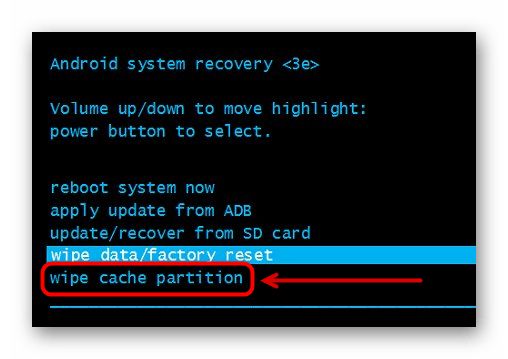
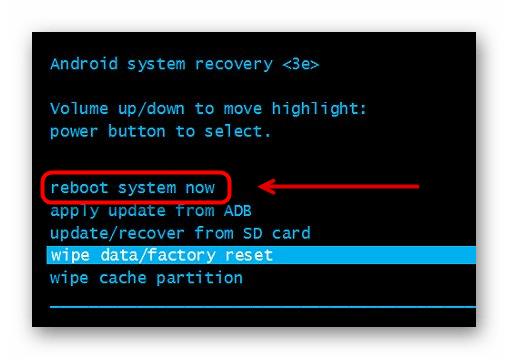
اگر اقدامات انجام شده نتایج دلخواه را به دست نیاورند، باید از روش رادیکال استفاده کنید.
روش 2: تنظیم مجدد به تنظیمات کارخانه
بازنشانی به تنظیمات کارخانه یک فرایند بسیار دلپذیر نیست، زیرا دستگاه به حالت اولیه خود باز می گردد و کاربر باید مجددا آن را برای خود پیکربندی کند. با این حال، در اغلب موارد، این کمک می کند تا حالت نرمال حالت را به دستگاه بازگردانید و موازی خطاهای احتمالی دیگر موازی باشد.
شما می توانید نسخه پشتیبان تهیه کنید - پس از یک بازنشستگی کامل، به حالت Android بازگردید. سایت ما در حال حاضر راهنمای دقیق در این روش است. با استفاده از تغییرات مختلف آن، به محض اینکه عکس ها و مخاطبین (فایل های صوتی، برنامه های کاربردی مجددا نصب می شود) و تمام داده های سیستم عامل تلفن همراه ذخیره می شود. فراموش نکنید که هماهنگ سازی را در مرورگر خود فعال کنید تا بوک مارک ها، رمزهای عبور و سایر اطلاعات را از دست ندهید.
جزئیات بیشتر: چگونه برای پشتیبان گیری از دستگاه های آندروید
به احتمال زیاد، برای ایجاد پشتیبان کامل از طریق بازیابی (به جز نسخه ADB، که در مقاله نیز از لینک بالا توضیح داده شده است)، شما باید یک سفارشی را نصب کنید، یعنی منوی بازیابی شخص ثالث. شما می توانید نحوه انجام این کار را در مطالب زیر پیدا کنید.
جزئیات بیشتر: نصب بازیابی سفارشی در Android
فراموش نکنید که برای انجام چنین کاری، حقوق ریشه باید بر روی دستگاه به دست آورد. لطفا توجه داشته باشید که این ضمانت را از گوشی هوشمند حذف می کند! اگر شما در توانایی های خود اطمینان ندارید، ما به شما توصیه می کنیم تا بلافاصله با مرکز خدمات تماس بگیرید، زیرا همه مراحل بعدی، اگر چه به خصوص دشوار نیست، با خطر و خطر خود شما انجام می شود.
جزئیات بیشتر: گرفتن ریشه حقوق در Android
بنابراین، زمانی که همه کارهای آماده سازی انجام شده یا به عنوان غیرضروری از دست رفته اند، هنوز مجددا تنظیم مجدد انجام می شود.
- همانطور که در روش 1 انجام دادید، به منوی بازیابی بروید.
- در منو، آیتم «پاک کردن داده ها / بازنشانی کارخانه» را پیدا کرده یا فعال کنید یا همان نامی را برای بازنشانی تنظیمات پیدا کنید.
- صبر کنید تا دستگاه به پایان برسد و دوباره راه اندازی شود. هنگامی که شما برای اولین بار شروع به خواندن کنید، از شما خواسته می شود با وارد کردن اطلاعات حساب Google خود و مشخص کردن اطلاعات دیگر مانند اتصال به W-Fi و غیره، گوشی خود را پیکربندی کنید.
- شما می توانید یک نسخه پشتیبان تهیه کنید، اگر شما آن را انجام دادید، مطابق با روش ایجاد آن. هنگام ایجاد یک پشتیبان از طریق Google، به اندازه کافی برای اتصال همان حساب، Wi-Fi را فعال کنید و منتظر بمانید که اطلاعات همگام سازی بارگیری شود. اگر بازیابی شخص ثالث مورد استفاده قرار گرفت، بازیابی اطلاعات از پشتیبان از طریق منو انجام می شود.
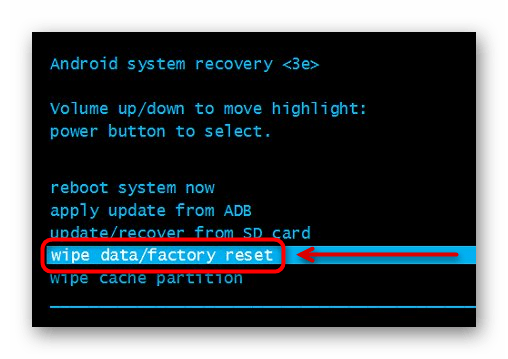
به ندرت مشکل بهینه سازی باقی می ماند، به همین دلیل بهتر است که کاربر با تماس واجد شرایط تماس بگیرد یا سعی کنید گوشی هوشمند را به صورت دستی ارتقا دهید. در وب سایت ما در یک بخش ویژه توسط این لینک شما می توانید دقیق ترین دستورالعمل های مربوط به سیستم عامل از مدل های مختلف از دستگاه های تلفن همراه در آندروید را پیدا کنید.